Tekla Structures-Installation für Administratoren
Sie können Tekla Structures auf einer Workstation mit Hilfe der Standardinstallationspakete installieren oder über MSI-Pakete auf eine zentralisierte Installationsroutine zurückgreifen. Sie können Tekla Structures auch in einer virtuellen Umgebung ausführen.
Wenn Sie lokale Lizenzen haben, müssen Sie auch einen Lizenzserver auf Ihrer eigenen Hardware installieren.
Installationsanforderungen
Trimble Identity
Tekla Online-Dienste, wie auch Online-Lizenzvergabe, nutzen den Trimble Identity zur Identifizierung. Sie können Ihre Trimble Identity für weitere Trimble-Dienste wie Trimble Connect und SketchUp 3D Warehouse verwenden.
In jeder Organisation muss es mindestens einen Kontoadministrator geben, der für die Verwaltung der Tekla Online-Organisation (bzw. Organisationsgruppe) verantwortlich ist, die in den Tekla Online-Diensten verwendet wird. Es können mehrere Personen in Ihrem Unternehmen als Administratoren tätig sein. Der erste Benutzer wird durch einen Trimble-Vertreter eingeladen und ist dann verantwortlich dafür, bei Bedarf weitere Benutzer sowie Administratoren hinzuzufügen.
Als Administrator haben Sie folgende Möglichkeiten:
- Sie können Angestellte Ihres Unternehmens in der Tekla Online-Organisation einladen oder genehmigen, damit diese uneingeschränkten Zugriff auf alle Tekla Online-Dienste erhalten.
- Fügen Sie externe Lizenzbenutzer hinzu.
- Wählen Sie aus, wer Zugriff auf die Tekla Structures-Abonnements Ihres Unternehmens hat.
- Sie können Personen aus der Angestelltengruppe Ihres Unternehmens entfernen, wenn diese nicht mehr zum Unternehmen gehören.
Weitere Informationen finden Sie unter Erstellen der Trimble Identity und Verwalten von Benutzerkonten für Tekla-Produkte.
Installationsvoraussetzungen für Tekla Structures
Informationen zu den empfohlenen Betriebssystem- und Hardware-Spezifikationen finden Sie unter Tekla Structures Hardware-Empfehlungen 2022.
Tekla Structures erfordert auch einige weiterverteilbare Microsoft-Pakete. Wenn diese weiterverteilbaren Pakete oder neuere Versionen davon nicht bereits auf Ihrem Computer installiert sind, werden sie bei der Installation der Software Tekla Structures automatisch installiert. Weitere Informationen finden Sie unter Zusätzliche erforderliche Softwarekomponenten in den Tekla Structures-Hardware-Empfehlungen 2022.
Wenn Sie ein benutzerdefiniertes Installationspaket erstellen, stellen Sie sicher, dass .NET Framework auf den Client-Computern installiert ist.
Darüber hinaus werden die folgenden Installationsprogramme automatisch bei der Softwareinstallation von Tekla Structures installiert:
-
Tsep File Dispatcher Launcher
-
Tekla Warehouse-Dienste
Diese Installationsprogramme sind erforderlich, damit Tekla Warehouse ordnungsgemäß funktioniert.
Tekla Warehouse-Offline-Inhalte sind online verfügbar. Um diese Inhalte in Tekla Warehouse zu finden, suchen Sie nach Kataloge und wählen unter Anzeigen die Option Sammlungen aus.
Installieren von Tekla Structures
Sie können Tekla Structures auf jeder Workstation installieren, indem Sie das Standard-Installationsprogramm separat auf den einzelnen Workstations ausführen, oder über eine zentrale Installation mit eines MSI-Pakets und Ihrem bevorzugten Tool für Softwarebereitstellung vornehmen.
Sie können die Tekla Structures-Software und -Umgebungen über Tekla Downloads herunterladen. Damit Sie über die neueste Software verfügen, empfehlen wir die Installation des aktuellen Service Packs für Tekla Structures. Service Packs enthalten Verbesserungen und Korrekturen zur aktuellen oder vorherigen Hauptversionen oder Service Packs von Tekla Structures. Service Packs stehen allen Kunden mit einem gültigen Wartungsvertrag oder einem Abonnement zur Verfügung.
Sie müssen Tekla Structures mit Administratorrechten installieren.
Wenn Sie eine zentrale Installation vornehmen, benötigen Endbenutzer für die Installation keine Administratorrechte.
Installationsdateien
Die Installationsprogramme für Tekla Structures sind .msi-Installationspakete. .msi-Installationspakete für Umgebungen enthalten mehrere .tsep-Installationsprogramme mit den eigentlichen Umgebungsdateien und Einstellungen. Wenn Sie eine neue Version von Tekla Structuresinstallieren, installieren Sie zunächst die Software und anschließend die Umgebungen. Die .msi-Installationspakete werden vor dem Öffnen von Tekla Structuresauf Ihrem Computer installiert.
Wenn Sie das .msi-Installationspaket für die Umgebung ausführen, erstellt es den Umgebungsordner und kopiert die .tsep-Installationsprogramme in den Ordner ..\Tekla Structures\<version>\Extensions\To be installed. Das Installationsprogramm erstellt außerdem die Dateien RemoveEnv.bat und ToBeRemoved.txt im Ordner ..\Environments\<environment>. Diese Dateien werden beim Deinstallieren einer Umgebung verwendet.
Wenn Sie das .msi-Installationsprogramm für die Umgebung ausführen, können Sie im Assistenten angeben, dass die .tsep-Installationsprogramme im Rahmen der Umgebungsinstallation ausgeführt werden sollen. Andernfalls werden die .tsep-Installationsprogramme beim ersten Aufruf von Tekla Structures nach der Installation gestartet. In diesem Fall wird in Tekla Structures ein Dialogfeld geöffnet. Es zeigt den Installationsfortschritt der .tsep-Installationsprogramme an.
Sie können die Installation von Installationsprogrammen für die .tsep-Erweiterung im Dialogfeld abbrechen und Sie auf den nächsten Start von Tekla Structures verschieben. Die Installationsprogramme für die .tsep-Umgebung, die sich in der Warteschlange befinden, werden nicht abgebrochen; sie werden auch bei Abbruch installiert. Die .tsep-Pakete enthalten Informationen über den Produkttyp: Umgebung oder Erweiterung, die zur Bestimmung verwendet werden, welche Installationsprogramme abgebrochen werden können.
Zum Ausführen der .tsep-Installationsprogramme benötigen Sie keine Administratorrechte. Die .tsep-Installationsprogramme installieren die Umgebungsdateien im Ordner ..\Tekla Structures\<version>\Environments\<environment>.
Wenn Sie mehrere Umgebungen erstmals installieren, sollten Sie die .tsep-Installationsprogramme nicht aus dem .msi-Installationsprogramm heraus ausführen. Einige der .tsep-Pakete werden in mehreren Umgebungen verwendet; entsprechend wird die identische Version eines .tsep-Pakets nur einmal installiert. Der erste Aufruf von Tekla Structures nach der Installation kann relativ lange dauern. Das gilt besonders dann, wenn Sie mehrere Umgebungen installiert haben, da alle .tsep-Installationsprogramme ausgeführt werden.
Installation von Standard
Der Tekla Structures-Installationsassistent enthält ausführliche Anleitungen zur Installation.
Weitere Informationen finden Sie unter Installation und Lizenzierung von Tekla Structures.
Zentrale Installation
Die zentrale Installation von Tekla Structures in einem Firmennetzwerk mit vielen Tekla Structures-Benutzern führt zu Zeiteinsparungen.
Eine zentrale Installation von Tekla Structures kann im Hintergrund ausgeführt werden, um zu vermeiden, dass Benutzern auf dem Bildschirm Dialogfelder des Installationsassistenten angezeigt werden. Ausführliche Informationen zur zentralen Installation finden Sie unter Zentralisierte Verteilung von Tekla Structures 2022.
Installation in einer virtuellen Umgebung
Sie können Tekla Structures auch in einer virtuellen Umgebung ausführen. Dank Anwendungs- und Desktopvirtualisierung können Benutzer die Software von einem Server im Netzwerk aus ausführen, ohne dass auf der Workstation Tekla Structures lokal installiert sein muss. Der Serverbetrieb von Tekla Structures gewährleitstet, dass alle Benutzer eines Projekts dieselbe Konfiguration der Projektumgebung nutzen. Ausführliche Informationen zur Installation in einer virtuellen Umgebung finden Sie unter Verwenden von Tekla Structures mit Anwendungs- und Desktopvirtualisierung.
Ordnerstruktur
Der Standardinstallation erfolgt in Program Files. Wenn Tekla Structures in diesem Ordner installiert ist, werden die Konfigurationsdateien im ausgeblendeten Ordner Program Data installiert. Dies könnte der bevorzugte Ort sein, um die Wahrscheinlichkeit einer Beeinträchtigung der Softwareinstallation und -konfiguration durch den Endbenutzer zu verringern.
Sollten Sie Tekla Structures in einem normalen Dateiordner installieren, werden alle Dateien in diesem Ordner gespeichert. Die Installation von Tekla Structures in einem normalen Dateiordner kann für Benutzer, die leicht auf alle Dateien zugreifen müssen, von Vorteil sein.
Ordnerstruktur auf lokalem Computer
Unter Tekla Structures-Installationsordner in Installation und Lizenz von Tekla Structures finden Sie Informationen darüber, wie die Ordnerstruktur auf dem lokalen Computer eingerichtet wird.
Firmenordnerstruktur
Wenn Sie Tekla Model Sharing verwenden, können Sie die Projekt- und Firmenordner über den in Ihrem Tekla Structures-Abonnement enthaltenen Trimble Connect-Cloud-Service synchronisieren . .
Bei Single-User- und Multi-User-Modellen empfehlen wir die Verwendung eines zentralen Dateiordners zum Speichern der Modelle und Setup-Dateien für die unternehmens- und die projektspezifischen Einstellungen. Tekla Structures liest die Einstellungen dann vom zentralen Dateiserver. Wenn Sie beispielsweise ein Upgrade auf eine neue Tekla Structures-Version durchführen oder das Firmenlogo aktualisieren, müssen die Dateien nur an einer Stelle ersetzt werden. Die Durchführung von Backups und Aktualisierungen wird hierdurch vereinfacht.
Weitere Informationen finden Sie unter Erstellen von Projekt- und Firmenordnern.
Backup
Wie für alle wichtigen Firmendaten müssen Backups der Modellordner sowie Firmen- und Projekteinstellungen angelegt werden. Wenn Ihr Unternehmen ein System zum Durchführen von automatischen Backups hat, planen Sie die Backups außerhalb der Arbeitszeiten, um mögliche Konflikte im Modell zu verhindern.
Denken Sie bei lokalen Lizenzen auch daran, ein Backup der Lizenzberechtigungen und aktiven Lizenzen durchzuführen.
Virenschutz
Virenschutzsoftware hat in der Vergangenheit Probleme beim Speichern von Modellen und Zeichnungen im Modellordner verursacht. Diese Probleme können insbesondere dann auftreten, wenn Sie Ihr Modell auf einem Netzlaufwerk gespeichert haben. Es wird dringend empfohlen, Tekla Structures zur Liste der sicheren Anwendungen in Ihrem Antivirenprogramm hinzuzufügen und Ihren Virenschutz so einzurichten, dass Aktionen im Modellordner weder blockiert noch gescannt werden.
Einstellungen für Tekla Structures in der Windows-Registrierung
Die Windows-Registrierung ist eine hierarchisch gegliederte Datenbank, in der Konfigurationseinstellungen und Optionen in Microsoft Windows-Betriebssystemen gespeichert werden. Registrierungseinstellungen werden während einer Sitzung von Tekla Structures und während einer Installation von Tekla Structures genutzt.
Die Registrierungseinstellungen dürfen nicht geändert werden. Eine Einstellungsänderung kann zu einem Ausfall des Betriebssystems führen. Es ist möglich, die Registrierungseinstellungen mit dem Registrierungseditor anzuzeigen.
Benutzereinstellungen
Einige Benutzereinstellungen für Tekla Structures – etwa allgemeine Optionen sowie Positionen und Größen von Dialogfeldern – sind in der Registrierung gespeichert. Die Einstellungen sind in einem nach der Tekla Structures-Versionsnummer benannten Registrierungsschlüssel im Registry-Zweig HKEY_CURRENT_USER\Software\Trimble\Tekla Structures\<VERSION> gespeichert.
Tekla Structures verwendet beim ersten Öffnen nach der Installation die festcodierten Standardeinstellungen. Wenn Sie eine Einstellung während einer Sitzung von Tekla Structures ändern, speichert Tekla Structures die Änderung während der Sitzung oder beim Verlassen von Tekla Structures. Wenn Sie dieselbe Version von Tekla Structures erneut öffnen, wird die geänderte Einstellung angewendet.
Wenn Sie auf eine neuere Version von Tekla Structures aktualisieren, können Sie Ihre geänderten Einstellungen mit dem Werkzeug Migration Wizard kopieren.
Installationseinstellungen
Bei der Tekla Structures-Installation werden Informationen im Registrierungsschlüssel HKEY_LOCAL_MACHINE\SOFTWARE\Trimble\Tekla Structures\<VERSION> gespeichert.
Installieren eines lokalen Lizenzservers
Wenn Sie über lokale Lizenzen verfügen, müssen Sie den Lizenzserver auf Ihrer eigenen Hardware installieren. Wenn Sie nur eine Lizenz für Tekla Structures verwenden, können Sie den Lizenzserver auf demselben Computer wie Tekla Structures installieren und die Lizenz so auf dieser einzelnen Workstation verfügbar machen. In einer Umgebung mit mehreren Lizenzen und Benutzern müssen Sie den Lizenzserver im Firmennetzwerk installieren, um eine flexiblere und effizientere bedarfsabhängige Nutzung der Lizenzen zu ermöglichen.
Bevor Benutzer Tekla Structures mit lokalen Lizenzen starten können, ist Folgendes zu tun:
- Installieren und Einrichten eines Lizenzservers auf einem Computer
- Speichern Sie die Lizenzberechtigung, und aktivieren Sie die Lizenzen.
- Verbinden aller Clientrechner, auf denen Tekla Structures ausgeführt wird, mit dem Lizenzserver – entweder manuell, über eine benutzerdefinierte Installation oder durch Anleitungen für die Benutzer
Weitere Informationen finden Sie unter Lokale Tekla Structures-Lizenzierung für Administratoren.
Bei Abonnements für Tekla Structures stellt Tekla Structures immer eine Verbindung zum Cloud-Service von Trimble her, und es muss kein eigener Lizenzserver installiert werden.
Installieren von .tsep-Paketen
Bei Tekla Structures-Erweiterungspaketen und .tsep-Paketen handelt es sich um Installationsprogramme für Tekla Structures-Erweiterungen oder zusätzliche Umgebungsinhalte. Die Erweiterungen sind nicht Teil der Tekla Structures-Produktversion. Die .tsep-Pakete sind als Download im Tekla Warehouse erhältlich.
Sie können .tsep-Pakete auf drei verschiedene Arten installieren:
.tsep-Pakete direkt installieren
Wenn das .tsep-Installationsprogramm nicht so konfiguriert ist, dass es standardmäßig mit dem Tekla Structures-Erweiterungsmanager geöffnet wird, können Sie es manuell konfigurieren. Klicken Sie mit der rechten Maustaste auf das .tsep-Installationsprogramm und wählen Sie Eigenschaften. Wählen Sie in Öffnen mit die Option Ändern aus, und wechseln Sie zu TsepFileDispatcherLauncher.
Installieren Sie .tsep-Pakete im Tekla Structures-Erweiterungsmanager
Sie können ein .tsep-Installationsprogramm aus dem Tekla Structures-Erweiterungsmanager in Tekla Structures installieren.
-
Klicken Sie im Katalog Anwendungen und Komponenten auf
 > .
> .
- Klicken Sie auf Importieren, und navigieren Sie zum .tsep-Installationsprogramm, das Sie installieren möchten.
- Klicken Sie auf Öffnen.
Die importierte .tsep-Datei wird installiert, wenn Sie Tekla Structures das nächste Mal öffnen. Sie wird im Tekla Structures-Erweiterungsmanager angezeigt und steht im Katalog Anwendungen und Komponenten bereit.
Deinstallieren Sie .tsep-Pakete im Tekla Structures-Erweiterungsmanager
Deinstallieren Sie .tsep-Pakete im Tekla Structures Extension Package (TSEP) Builder und Test Runner
Die ausgewählten .tsep werden entfernt. Sie müssen Tekla Structures nicht neu starten.
Zentrale Installation von .tsep-Paketen
Sie können eine Reihe von .tsep-Installationsprogrammen auf den Workstations im Unternehmen zentral installieren. Diese Methode ist für Systemadministratoren vorgesehen.
Standardmäßig werden die .tsep-Installationsprogramme, deren Installation aussteht, in \ProgramData\Trimble\Tekla Structures\<version>\Extensions\To be installed gespeichert. Um zentral zu installieren, kopieren Sie die .tsep-Installationsprogramme in den Ordner %XSDATADIR%\Extensions\To be installed. Wenn der Ordner noch nicht existiert, erstellen Sie ihn.
Beim Starten von Tekla Structures werden die verfügbaren .tsep-Installationsprogramme im Ordner \To be installed geprüft und automatisch installiert. Wenn eine ältere Version desselben Erweiterungspakets vorhanden ist, wird es vor der Installation der neuen Version deinstalliert. Die Installation wird abgebrochen, wenn die gleiche oder eine neuere Version bereits installiert wurde.
- Die installierten .tsep-Installationsprogramme werden im Ordner %XSDATADIR%\Extensions\Installed gespeichert.
- Die ungültigen .tsep-Installationsprogramme werden deinstalliert und in den Ordner %XSDATADIR%\Extensions\Invalid installations verschoben.
- Abgebrochene .tsep-Installationsprogramme werden gespeichert in %XSDATADIR%\Extensions\Cancelled installations.
Kopieren von .tsep-Installationsprogrammen
Wir empfehlen die Verwendung von ROBOCOPY an der Eingabeaufforderung (cmd.exe), um die .tsep-Installationsprogramme zu kopieren. Weitere Informationen zu ROBOCOPY finden Sie auf der Microsoft-Website.
Die Standardsyntax für ROBOCOPY lautet: robocopy <Source> <Destination> [<File>[ ...]] [<Options>]
robocopy
"\\Server1\prod\TeklaStructures\2022.0\Environments_TSEP"
"C:\ProgramData\Trimble\Tekla Structures\2022.0\Extensions\To be installed"
*.tsep
"C:\Program Files\Tekla Structures\2022.0\bin\TeklaExtensionPackage.TepAutoInstaller.exe"
2022.0 "C:\ProgramData\Trimble\Tekla Structures\2022.0" "2022"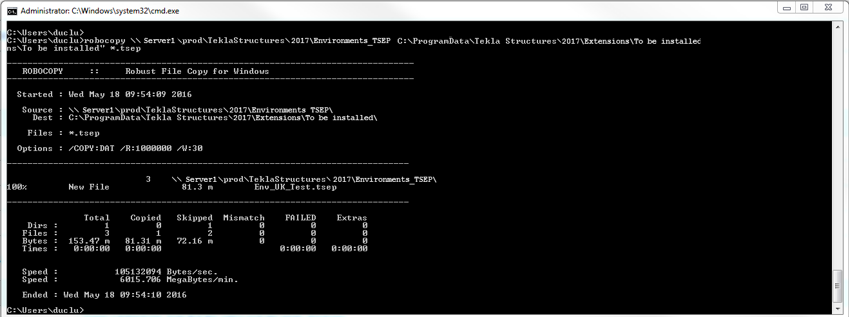
.tsep-Pakete werden zentral deinstalliert
Sie können .tsep-Pakete in Batches deinstallieren. Erstellen Sie dazu für die einzelnen zu deinstallierenden Erweiterungen eine leere Datei namens RemoveExtensionOnStartup im Ordner. Zum Beispiel: \ProgramData\Trimble\Tekla Structures\<version>\Extensions\Installed\[Extension_To_Be_Uninstalled].
Die Erweiterungen werden beim nächsten Starten von Tekla Structures gelöscht.
Aktualisieren von Tekla Structures
Sie können Service Packs zusätzlich zur vorhandenen Installation von Tekla Structures installieren. Sie können neuere Service Packs einspielen, ohne die vorhandenen lokalen Lizenzen zu aktualisieren. Eine neue Version von Tekla Structures wird als separate Instanz installiert und kann neben anderen Versionen von Tekla Structures auf derselben Workstation vorliegen. Ein Update auf eine neue Version erfordert, dass Sie auch Ihre lokalen Lizenzen aktualisieren, da die Lizenzen eine höchstzulässige Version haben. Tekla Structures-Abonnements erlauben Ihnen automatisch die Nutzung jeder Tekla Structures-Version, die während Ihres Abonnementzeitraums veröffentlicht wird.
Wenn bereits eine ältere Version von Tekla Structures auf Ihrem Computer installiert ist, können Sie den Migration Wizard verwenden, um die persönlichen Einstellungen in die neue Version zu kopieren. Mit dem Migration Wizard können Sie die folgenden Einstellungen und Werte kopieren:
- user.ini-Datei
- Registrierungsdaten, z. B.:
- Symbolleisten
- Dialogfelder
- Allgemeine Optionen
Der Migration Wizard kopiert kein .tsep-Umgebungsdateien, die mit Hilfe von Umgebungsinstallationsprogrammen installiert wurden.
Wenn Sie Tekla Structures anpassen und beispielsweise Zeichnungen oder Listenvorlagen und Katalogeinträge hinzufügen oder ändern, sollten Sie Projekt- und Firmenordner für die benutzerdefinierten Dateien erstellen. Dieses Verfahren ist nützlich, wenn Sie die Dateien für die zukünftige Verwendung speichern oder beim Installieren einer neuen Version beibehalten möchten.
Tekla Structures ersetzt keine Dateien in Projekt- und Firmenordnern, wenn Sie eine neue Version installieren. Sie können Ihre benutzerdefinierten Dateien beibehalten, ohne sie aus den vorherigen Versionen kopieren und einfügen bzw. exportieren und importieren zu müssen. Der Aktualisierungsvorgang wird hierdurch verkürzt und vereinfacht. Wenn Sie frühere Versionen von Tekla Structures angepasst haben, ohne Firmen- oder Projektordner zu verwenden, müssen Sie die angepassten Informationen in die nächste Version von Tekla Structures übertragen.
Bevor Sie eine neue Version von Tekla Structures verwenden, prüfen Sie immer, ob die alten unternehmensspezifischen Einstellungen funktionieren.
Wenn Sie die Einstellungen später kopieren möchten, können Sie den Migration Wizard durch Doppelklicken auf MigrationWizard.exe im Ordner \Tekla Structures\<version>\bin\applications\Tekla\Migrations manuell starten. Dort wählen Sie die Version, aus der die Einstellungen kopiert werden, und die Version, in die Sie die Einstellungen kopieren möchten.